1、一、4K对齐 固态硬盘因“4K对齐”的性能影响的原因,只可使用 Windows 7 或更高版本的操作系统,且,应使用正版(或原版)操作系统,而不能使用Ghost版本。若使用不符合要求的操作系统,对固态硬盘进行分区或操作系统存取数据不符合4K的倍数要求,都会使固态硬盘发挥不出性能,且极大损伤使用寿命。 所谓4K对齐,即读写操作数据量以4K为基本单位。
2、二、预留空间 固态硬盘分区应保留硬盘总容量1% - 10% 的空间不进行分配,用于固态硬盘的自动优化:磨损平衡、垃圾回收和坏道映射。保留部分区域可以极大地提升固态硬盘的性能和使用寿命。
3、三、控制存储使用量 固态硬盘已使用存储量应始终保持低于该分区的 90% 。因固态硬盘的工作原理,需要空间进行缓存等操作,因而固态硬盘已使用存储量越大,性能越低。所以,在使用中应尽量节省固态硬盘空间,以尽可能避免“掉速”的发生。 网络盛传的“掉速”现象就是因为没能正确管理空间,使固态硬盘数据转存工作难以进行导致的。按照本经验第二、三步骤做好空间管理,固态硬盘是不会有明显掉速的。
4、四、关闭碎片整理和优化驱动器 固态硬盘的寿命是固定的(低端闪存颗粒大约只有500次擦写),而固态硬盘的寻址和存储位置无关,固态硬盘本身的控制芯片就有垃圾回收机制,磁盘碎片并不会影响固态硬盘的性能。因此,碎片整理和优化驱动器功能对传统机械硬盘的优化是个好方法,但对固态硬盘无用,反而会消耗固态硬盘的擦写寿命。所以,应关闭操作系统的磁盘自动优化和碎片整理功能。
5、关闭碎片整理和优化驱动器步骤一: 在任务栏搜索框(Cortana)输入“碎片”,此时会自动搜索出“碎片整理和优化驱动器”应用程序
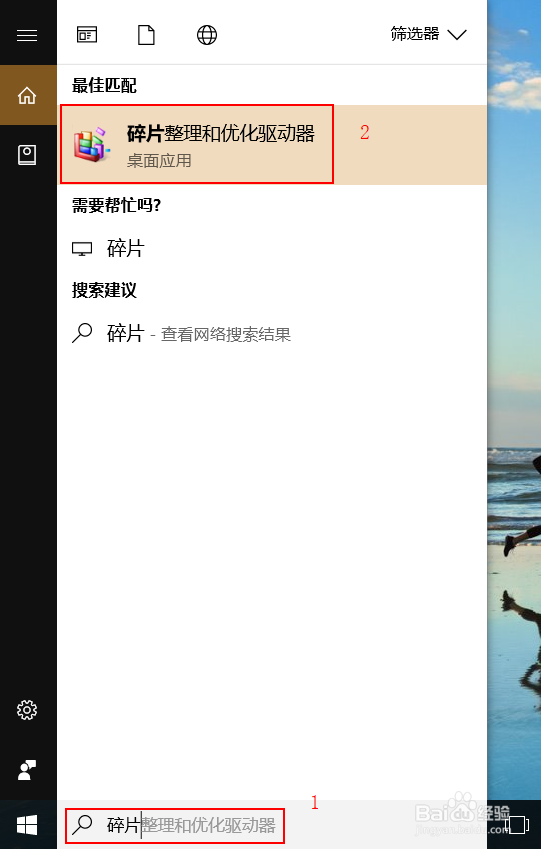
6、关闭碎片整理和优化驱动器步骤二: 启动“碎片整理和优化驱动器”应用程序(系统自带)
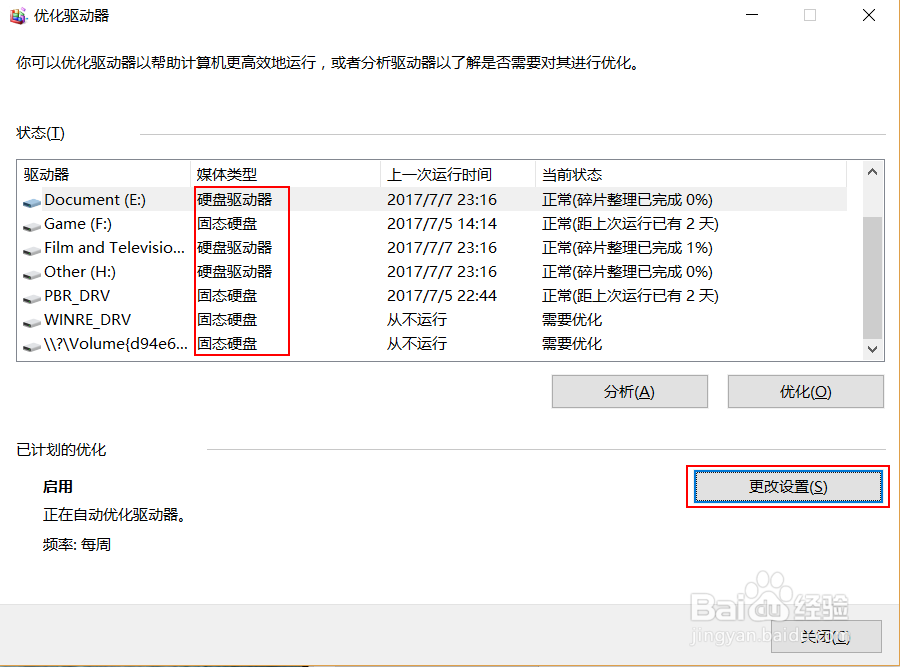
7、关闭碎片整理和优化驱动器步骤三: 选择“更改设置”,打开设置界面
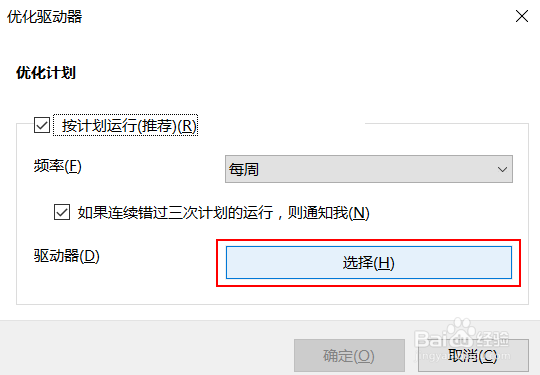
8、关闭碎片整理和优化驱动器步骤四: 单击“选择”按钮,选择“碎片整理和优化驱动器”程序作用的驱动器。 将所有的固态硬盘所属驱动器全部取消,并“确定”。驱动器类型在“碎片整理和优化驱动器”程序主界面会列出(参看步骤二附图)。如果没有同时使用机械硬盘,则可将该功能直接完全关闭。
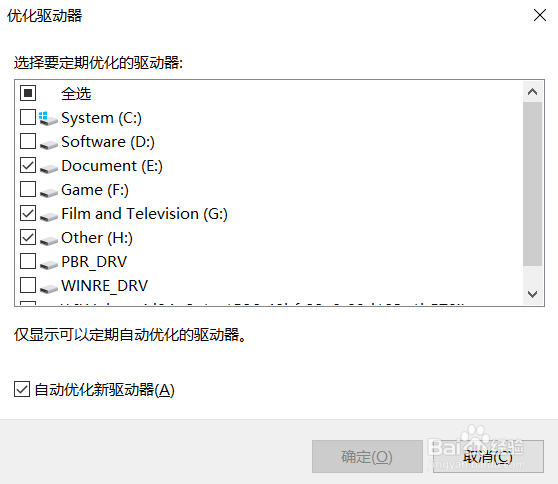
9、五、合理管理存储文件类型 视频、报表、办公资料等大文件或创建、删除、移动频率较高的文件,尽可能使用机械硬盘保存。无需删改操作的固定资料,虽然对固态硬盘无影响,但为了充分利用固态硬盘的存储空间,此类资料可以光盘保存。